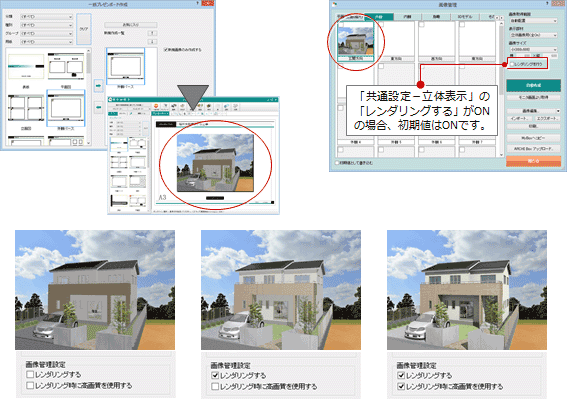共通設定-立体表示
パース画面の背景、立体描画、レンダリング時の素材の質感、自動作成する画像の画質について設定します。
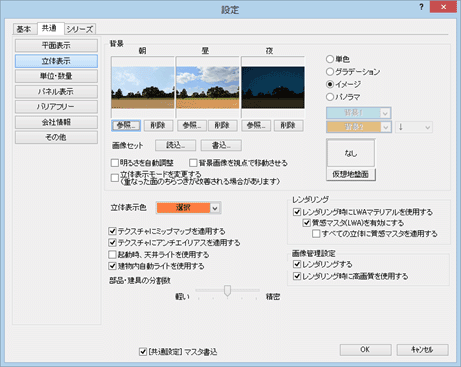
パース画面の背景について設定する
朝・昼・夜のシーンで使用する背景について設定します。
| 単色 | 画像を使用せず、「背景1」で設定した単色で塗り潰して表示します。 |
| グラデーション | 画像を使用せず、「背景1」「背景2」で設定した2色を使って、指定した方向(↑↓←→)のグラデーションで表示します。 |
| イメージ | 画像ファイル(*.bmp,*.jpg)を背景に貼り付けて表示します。 「明るさを自動調整」がOFFのときは、「朝」「昼」「夜」の「参照」から画像を設定します。
|
| パノラマ | パノラマ画像を使用します。「参照」をクリックして開くダイアログから画像を選びます(プログラム固定)。 |
| 明るさを自動調整 | 同じ背景画像を使って、朝昼夜のシーンに合わせて太陽光の色合い(明るさ)を調整したいときは、ONにします。このとき、「昼」の画像を使用します。 なお、このときの各シーンの明るさは、プログラム固定です。  |
| 背景画像を視点で移動させる | 立体を移動、回転、拡大縮小するとき、背景も実際に視点から見たイメージで表示したいときには、ONにします。 |
| 立体表示モードを変更する | ご使用のマシンに実装されているビデオカードの性能によっては、外壁に入力された小屋換気口や部分壁などがちらつく場合があります。このようなとき、ONにすることで描画が改善される場合があります。
|
メモ
- 「イメージ」「パノラマ」で設定されている朝・昼・夜の画像をまとめて保存したいときは、「画像セット」の「書込」「読込」を使用します。
その他の立体描画について設定する
| 立体表示色 | パース画面で立体データを選択したときの表示色を設定します。 |
| テクスチャにミップマップを適用する | 仕上にはテクスチャを貼り付けて表現していますが、描画サイズのピクセル面積と、貼り付けに使用するテクスチャのピクセルサイズが大きく異なると、描画結果にエイリアス(虚像)が生じて、立体がきれいに表示されない場合があります。これをモアレと呼びます。 3D描画にモアレが発生する場合は、ONにしてみてください。モアレが改善する場合があります。
|
| テクスチャにアンチエイリアスを適用する | 立体を描画するときに、テクスチャをより滑らかに表現したいときは、ONにします。アンチエイリアスを適用することでギザギザする部分が滑らかな表現になります。 ただし、立体の移動、回転などの操作中は、常にOFFの状態で描画されます。 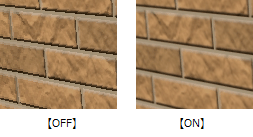 |
| 起動時、天井ライトを使用する | パース画面の内観に影響します。部屋の内観を確認する際、天井が暗く素材の色や柄などが確認できないような場合は、ONにして天井を明るめにすることで、素材を確認できます。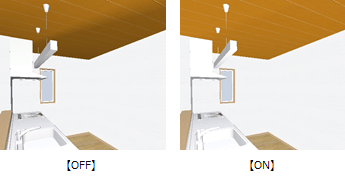
|
| 建物内自動ライトを使用する | パース画面の内観に影響します。内観を確認する際、照明部品を入力ないと(レンダリングでのみ有効)、建物内部が暗くなり、内壁、床、天井の素材を確認できません。 照明部品がなくても、建物内部を一定の明るさで表示したいときは、ONにします。 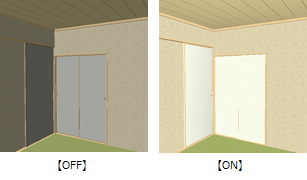 |
| 部品・建具の分割数 | 部品・建具(対象は立体建具のみ)の立体データの円、曲面の分割数を変更します。より精密に立体データを描画するには、分割数を増やします。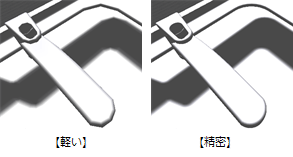
|
レンダリング時の素材の質感について設定する
レンダリング時にLWAマテリアルを使用する
素材の中には、テクスチャまたは単色素材のほかに、LWA作成ツール(FCLwaTool)で編集されたLWA形式の情報をもった素材があります。LWA形式の素材では、テクスチャまたは単色素材に加えて、色、反射率、透明度、変位(凸凹)などが設定されています。このような素材において、「レンダリング時にLWAマテリアルを使用する」ではLWAの情報を使用するかどうかを切り替えます。
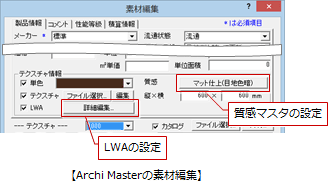
| ONの場合 | LWA形式の素材を使用してレンダリングを行うため、きれいな素材を表現できるため、質の高い画像を作成できます。 |
| OFFの場合 | LWA形式の素材において、LWAの情報を使用せず、テクスチャまたは単色素材のみでレンダリングを行います。 レンダリング時は、LWA形式の情報は反映されませんが、マスタが持つ質感の情報は有効になります。 |
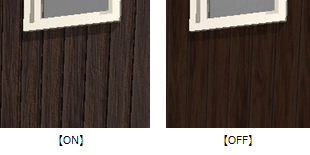
質感マスタ(LWA)を有効にする
素材に登録されている質感マスタによっては、レンダリングに時間がかかることがあります。「質感マスタ(LWA)を有効にする」をOFFにすることで、処理時間を短縮できる場合があります。
OFFにすると、各素材に割り当てられている質感マスタを使用せず、レンダリング結果に素材の質感マスタが反映されなくなるため、通常は「質感マスタ(LWA)を有効にする」をONにしてお使いいただくことをお勧めします。
| ONの場合 | 素材に設定されている質感設定を使用せずにレンダリングを行います。 |
| OFFの場合 | 素材ごとの質感を考慮して表現します。材質のもつ質感がよりリアルに表現できます。 |
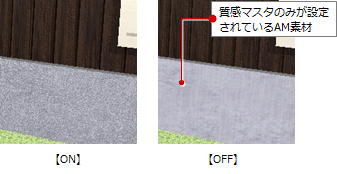
メモ
- ただし、ONであっても、素材にLWAが設定されている場合、LWAの設定が優先されます。
すべての立体に質感マスタを適用する
部品や建具で質感が割り当たっていない立体や、単色素材を設定している立体に対してレンダリングを行うとき、質感マスタの質感を割り当ててよりきれいな表現ができるようになります。

メモ
- 「レンダリング」ダイアログを開いた状態で設定を変更した場合は、一旦「レンダリング」ダイアログを閉じて、もう一度開いた後レンダリングを実行してください。
自動作成する画像の画質について設定する
プレゼンボード画面で一括作成するとき、および「画像管理」ダイアログで外観などを自動作成するときの画像の画質について設定します。
「レンダリングする」がONの場合は、レンダリングを実行して画像を作成します。
「レンダリング時に高画質を使用する」もONの場合は、高画質で画像を作成します。